win11系統安裝中文語言包教學
- WBOYWBOYWBOYWBOYWBOYWBOYWBOYWBOYWBOYWBOYWBOYWBOYWB轉載
- 2023-12-24 15:45:392256瀏覽
相信自從win11內測版推出以來,許多朋友都已經更新升級到win11系統了。但有很多朋友表示win11即使選了china也無法顯示中文,其實我們可以透過安裝中文語言包的方法來讓系統變成中文,下面就一起來看一下吧。
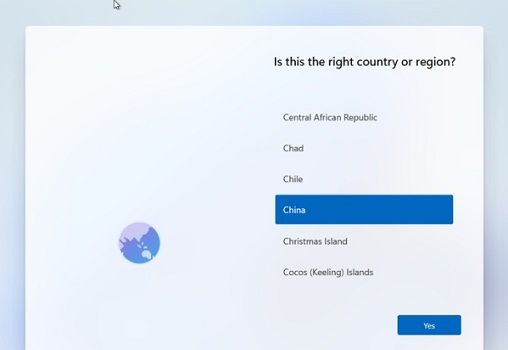
win11怎麼安裝中文語言包
1、先開啟開始選單,點選齒輪狀按鈕,或是選擇「settings」
2.進入setting之後,找到並點選開啟“Time and language”
3、在Time and language中,點選左邊欄的“Language”
4、然後找到“preferred language” ,點擊下方的「add a language」
5、在彈出的一堆語言視窗中找到「中文」語言包,選擇它。
6、加入清單後,選取語言包,再點選「Set as primary」
7、最後我們只要重新啟動系統就可以使用中文語言包了。
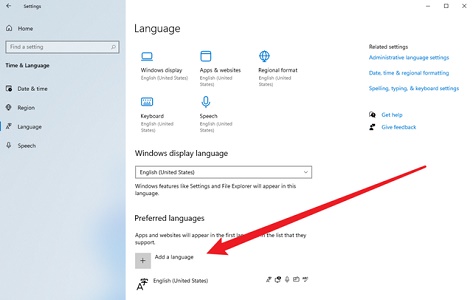
以上是win11系統安裝中文語言包教學的詳細內容。更多資訊請關注PHP中文網其他相關文章!
陳述:
本文轉載於:somode.com。如有侵權,請聯絡admin@php.cn刪除
上一篇:win11刪除輸入法教學課程下一篇:win11刪除輸入法教學課程

